كيفية إخفاء خانة الاختيار عند إخفاء الصف في Excel؟
عادةً، عند إخفاء صف يحتوي على خانات اختيار داخل خلايا الصف، لن يتم إخفاء خانات الاختيار مع الصف، بل ستتداخل مع محتوى الصفوف الأخرى كما هو موضح في لقطة الشاشة أدناه. كيف يمكنك إخفاء خانات الاختيار عند إخفاء صف في Excel؟ ستساعدك هذه المقالة في حل المشكلة.
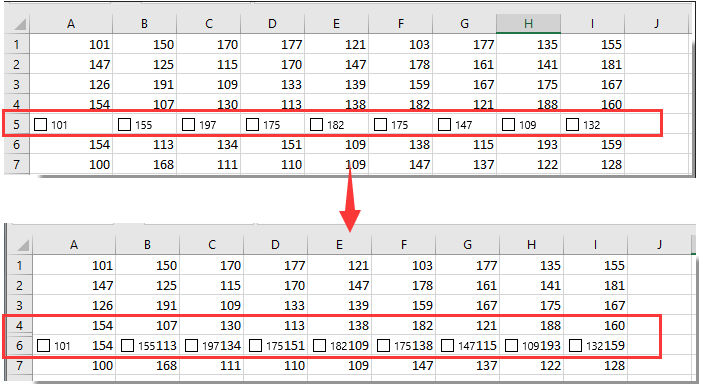
إخفاء خانة الاختيار عند إخفاء الصف باستخدام كود VBA
إخفاء خانة الاختيار عند إخفاء الصف باستخدام كود VBA
يمكنك تشغيل الكود التالي من VBA لإخفاء خانات الاختيار عند إخفاء الصف في Excel.
1. انقر بزر الماوس الأيمن على تبويب الورقة الذي يحتوي على خانات الاختيار التي تريد إخفاءها، ثم انقر على عرض الكود من قائمة النقر بزر الماوس الأيمن.
2. في نافذة Microsoft Visual Basic for Applications، انسخ والصق الكود التالي من VBA في نافذة الكود.
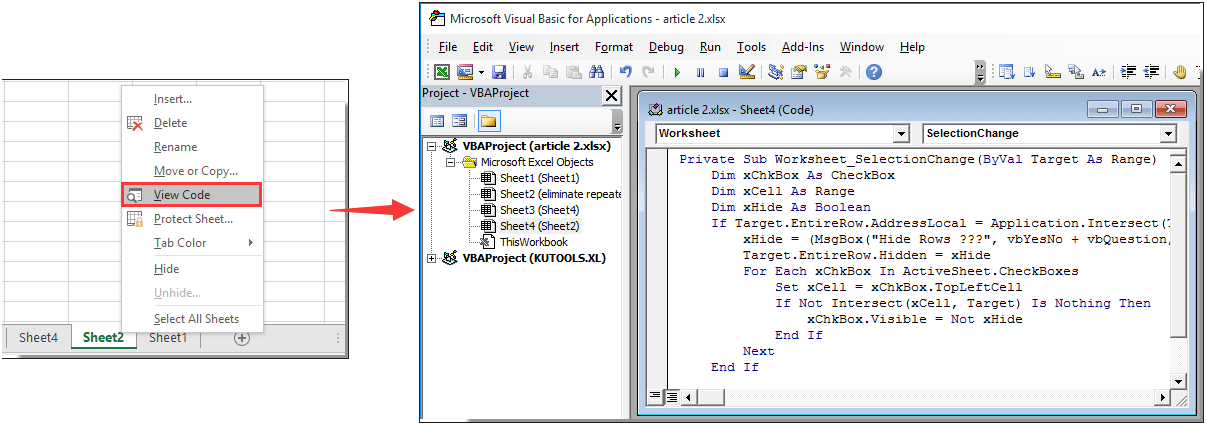
كود VBA: إخفاء خانة الاختيار عند إخفاء الصف
Private Sub Worksheet_SelectionChange(ByVal Target As Range)
Dim xChkBox As CheckBox
Dim xCell As Range
Dim xHide As Boolean
If Target.EntireRow.AddressLocal = Application.Intersect(Target, Target.EntireRow).AddressLocal Then
xHide = (MsgBox("Hide Rows ???", vbYesNo + vbQuestion, "Kutools for Excel") = vbYes)
Target.EntireRow.Hidden = xHide
For Each xChkBox In ActiveSheet.CheckBoxes
Set xCell = xChkBox.TopLeftCell
If Not Intersect(xCell, Target) Is Nothing Then
xChkBox.Visible = Not xHide
End If
Next
End If
End Sub3. ثم اضغط على مفتاحي Alt + Q في نفس الوقت لإغلاق نافذة Microsoft Visual Basic for Applications.
4. حدد الصف بأكمله الذي يحتوي على خانات الاختيار التي تحتاج إلى إخفائها، ثم سيظهر مربع حوار، يرجى النقر على زر نعم.

بعد ذلك، ستلاحظ أن جميع خانات الاختيار قد تم إخفاؤها مع الصف، كما هو موضح في لقطة الشاشة أدناه.
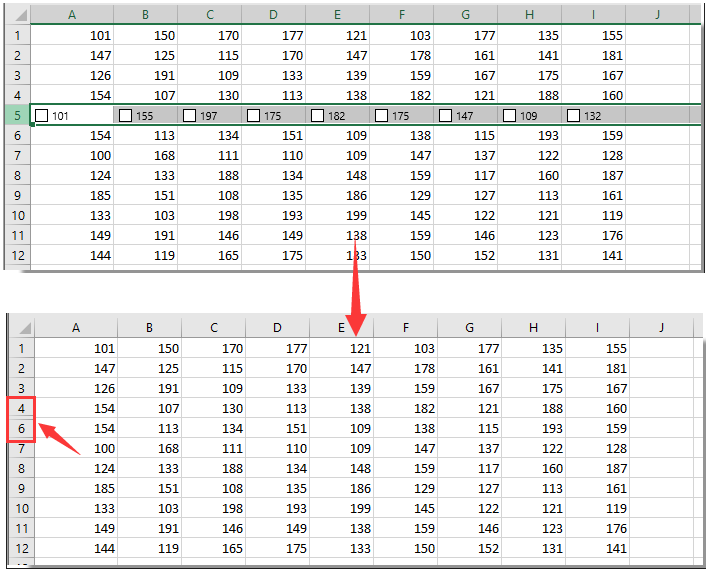
ملاحظة: لعرض الصف المخفي مع خانات الاختيار، يرجى تحديد الصفوف بالكامل بما في ذلك الصف المخفي، وفي مربع الحوار المنبثق، انقر على زر لا. بعد ذلك سيتم عرض الصف مع خانات الاختيار.
مقالات ذات صلة:
- كيفية إخفاء الصفوف بناءً على تاريخ اليوم في Excel؟
- كيفية إخفاء/إظهار الصفوف أو الأعمدة باستخدام علامة الجمع أو الطرح في Excel؟
أفضل أدوات الإنتاجية لمكتب العمل
عزز مهاراتك في Excel باستخدام Kutools لـ Excel، واختبر كفاءة غير مسبوقة. Kutools لـ Excel يوفر أكثر من300 ميزة متقدمة لزيادة الإنتاجية وتوفير وقت الحفظ. انقر هنا للحصول على الميزة الأكثر أهمية بالنسبة لك...
Office Tab يجلب واجهة التبويب إلى Office ويجعل عملك أسهل بكثير
- تفعيل تحرير وقراءة عبر التبويبات في Word، Excel، PowerPoint، Publisher، Access، Visio وProject.
- افتح وأنشئ عدة مستندات في تبويبات جديدة في نفس النافذة، بدلاً من نوافذ مستقلة.
- يزيد إنتاجيتك بنسبة50%، ويقلل مئات النقرات اليومية من الفأرة!
جميع إضافات Kutools. مثبت واحد
حزمة Kutools for Office تجمع بين إضافات Excel وWord وOutlook وPowerPoint إضافة إلى Office Tab Pro، وهي مثالية للفرق التي تعمل عبر تطبيقات Office.
- حزمة الكل في واحد — إضافات Excel وWord وOutlook وPowerPoint + Office Tab Pro
- مثبّت واحد، ترخيص واحد — إعداد في دقائق (جاهز لـ MSI)
- الأداء الأفضل معًا — إنتاجية مُبسطة عبر تطبيقات Office
- تجربة كاملة لمدة30 يومًا — بدون تسجيل، بدون بطاقة ائتمان
- قيمة رائعة — وفر مقارنة بشراء الإضافات بشكل منفرد